1、点击开始,在所有程序中,找附件文件,展开后找到系统工具,点击启动“任务计划程序”
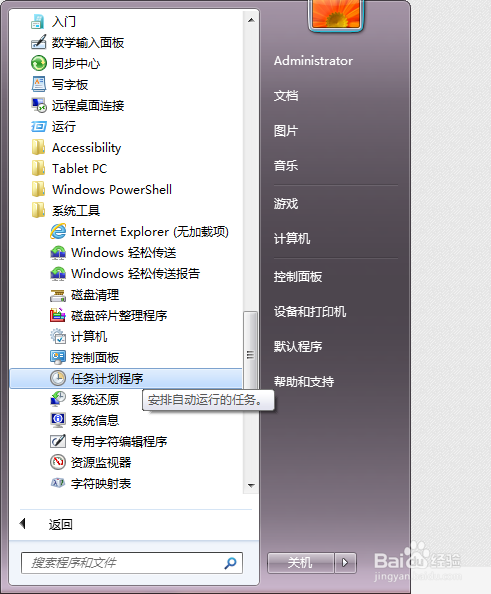
2、在“任务计划程序库”中右键,点击“创建任务”
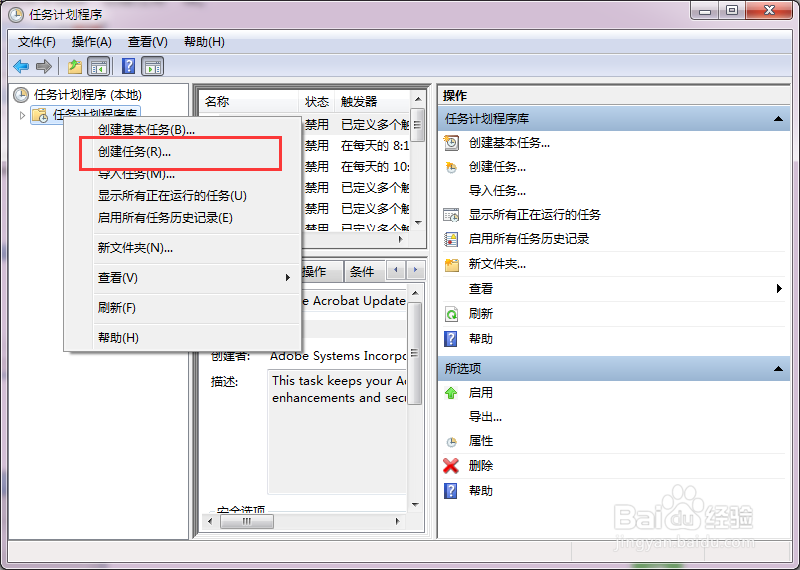
3、在弹出的创建任务中,常规选项卡,输入自己的任务的名称、描述
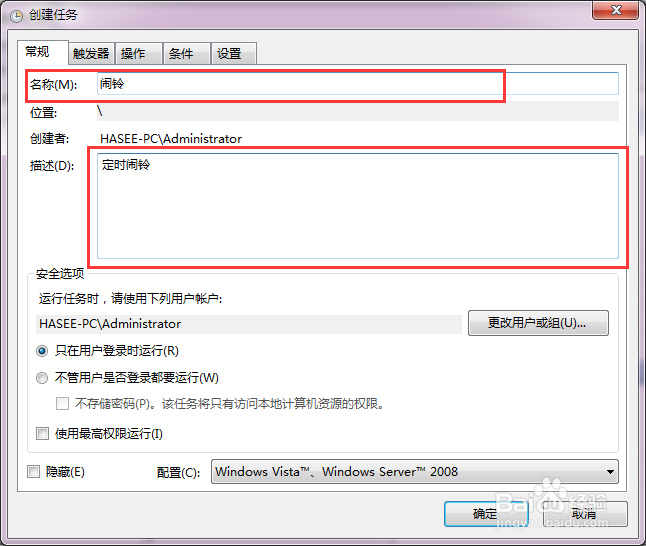
4、切换到触发器,点击新建,在新建的触发器中,选择每周,设置启动时间,勾选星期一至星期五,然后确定
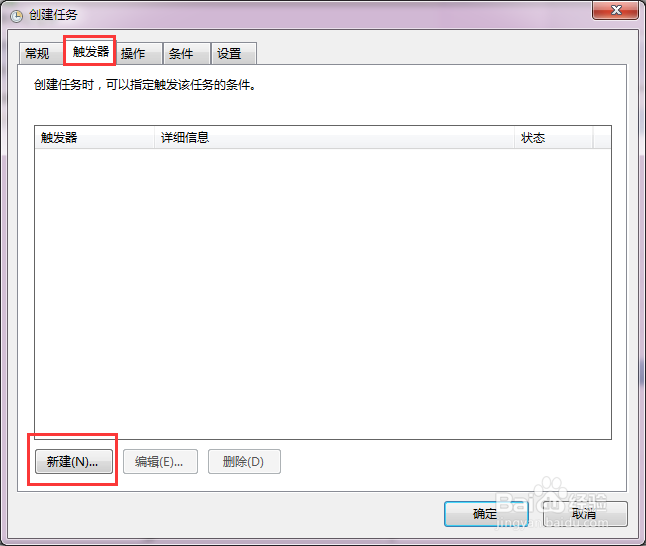
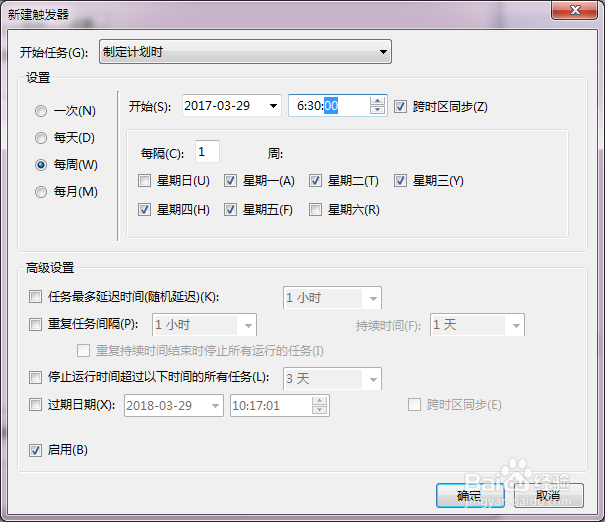
5、这样就新建了一个任务,但是这个任务还没有任何的操作动作,还需要添加动作
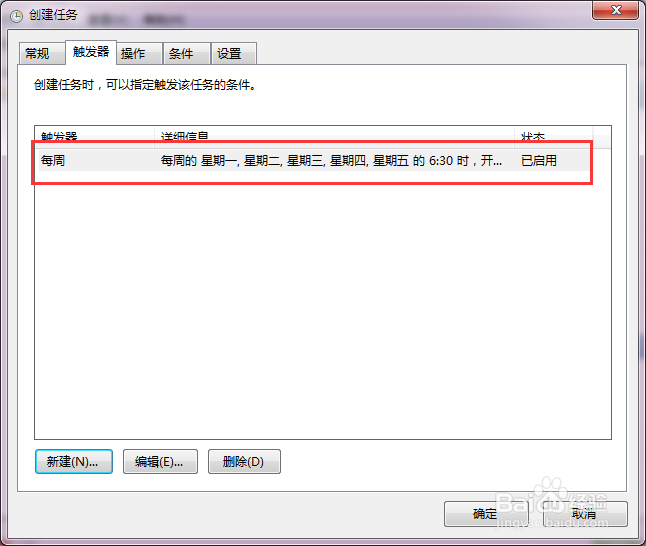
6、切换到操作界面,点击新建,再点击浏览
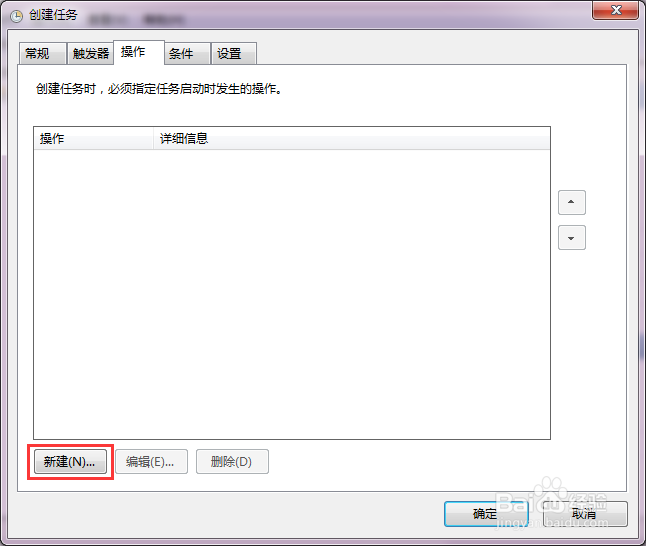
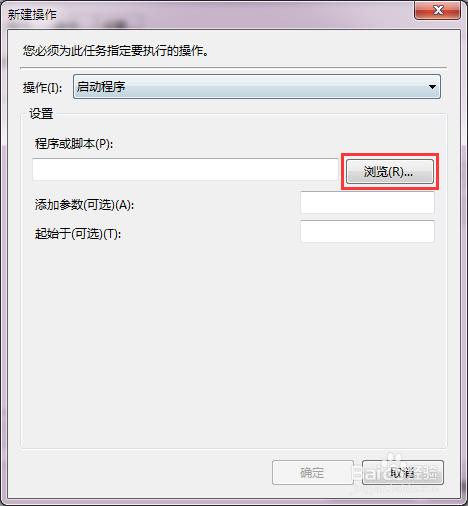
7、添加音乐播放的软件进去,添加参数中,将需要播放的音乐文件路径地址复制进去
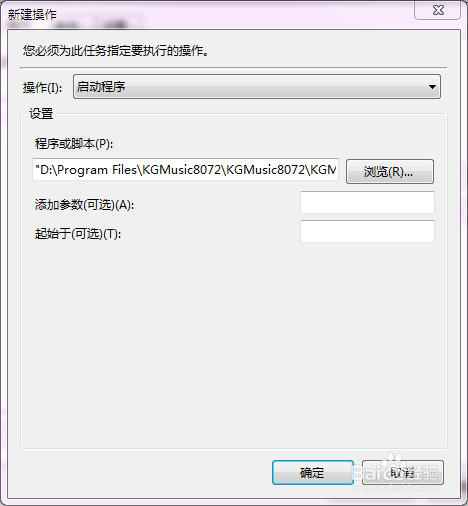
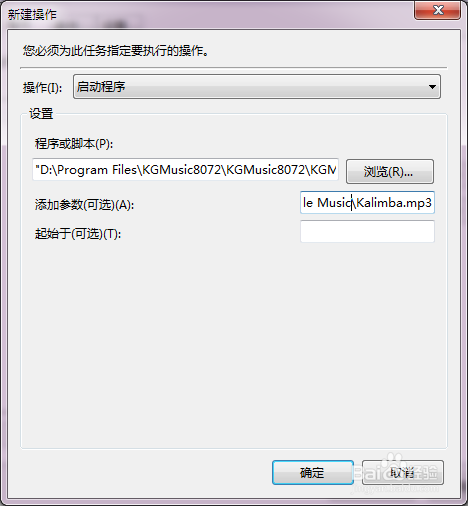
8、在条件选项卡中,勾选“唤醒计算机运行此任务”,在设置选项卡,勾选“如果过了计划开始时间,立即启动任务”
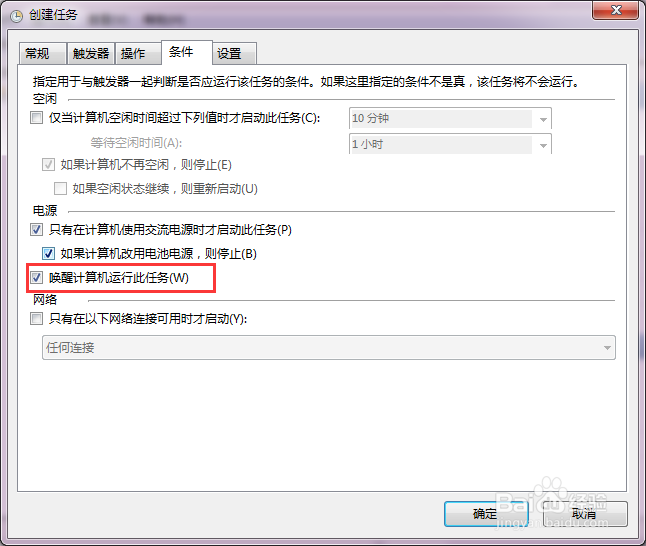
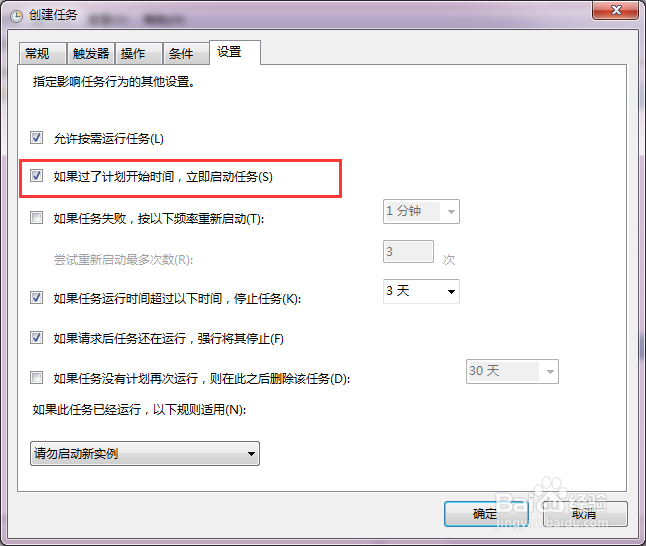
9、最后返回到界,选中我们刚建的新任务,点击运行就能测试刚才的任务了

